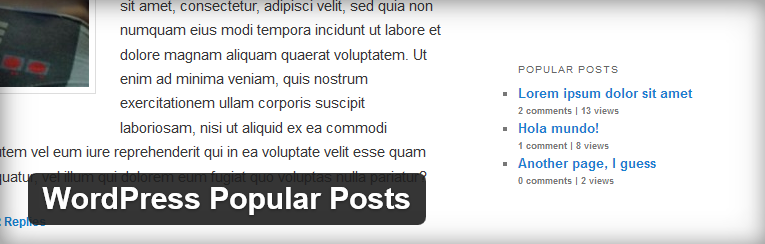- 2014-7-17
- Update 2018-5-7
- Wordpress
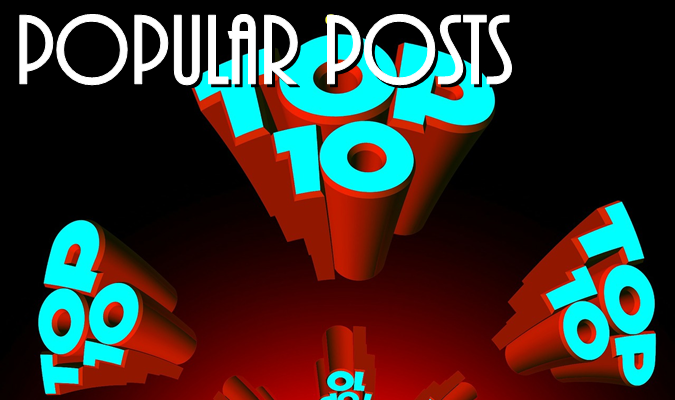
ブログに人気記事を表示しよう。
みなさんこんにちはミュンヘンのWeb担当mak utsunomiya(@munchen_stil)です!サイドバーやフッターに人気記事の一覧を設置できるプラグインです。
ランキング形式で人気記事を表示する事ができ、次のページへを読んでもらう可能性が高まります。また、どういった記事が人気があるのかが分かりやすく、自サイトやブログ分析にも一役買ってくれます。
WordPress Popular Posts導入と設定
導入
- プラグイン新規追加
- 「Wordpress Popular Posts」で検索
- インストール
- 有効化
- 管理画面>設定>Wordpress Popular Postsで詳細設定
- ウィジェット追加で表示設定
ウィジェット設定
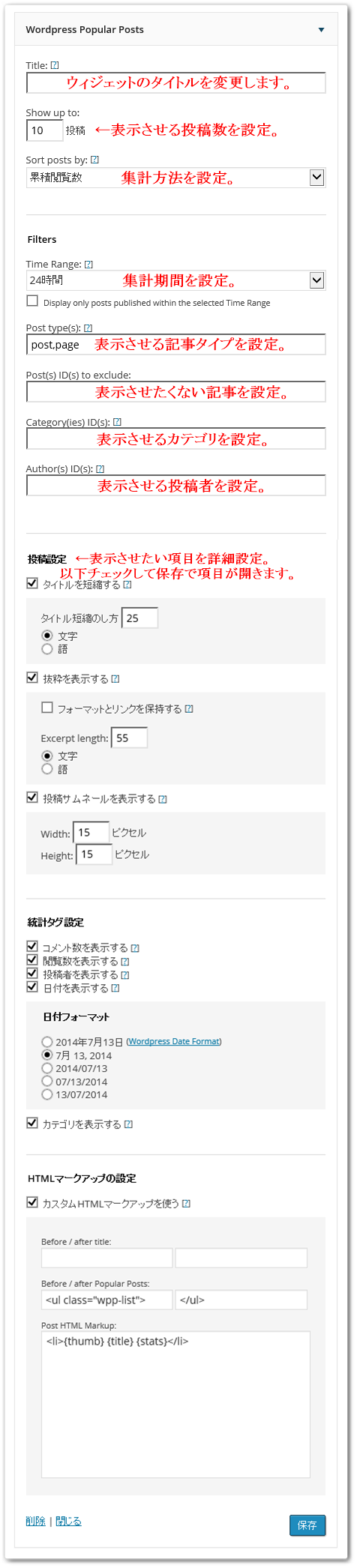
Title
ウィジェットのタイトルを変更します。「人気の記事」などわかりやすいタイトルに変更してあげた方が良いでしょう。
Show up to
表示させる投稿数を設定します。
Sort posts by
ランキング集計方法をコメント、累積閲覧数、一日の平均閲覧数より選択します。
Time Range
集計期間を設定します。24時間、1週間、1か月、累積から選択します。
Post type(s)
ランキングを表示させる投稿タイプを設定します。postが投稿ページ、pageが固定ページになります。
Post(s) ID(s) to exclude
表示させたくない記事を設定します。記事IDをコンマで区切って設定します。
Category(ies) ID(s)
表示させるカテゴリを設定します。なにも記載しなければ全てのカテゴリが表示されます。
Author(s) ID(s)
表示させたい投稿者を設定します。
投稿設定以下
投稿設定以下はチェックした後保存を押せば詳細設定出来るようになります。
タイトルを短縮する
記事タイトルを短縮します。
抜粋を表示する
記事を抜粋して表示るようにします。表示させる文字数を設定できます。
投稿サムネールを表示する
ランキングにサムネイルを表示させます。サムネイルのサイズも設定できます。
統計タグ設定
表示させたい項目があればチェックして下さい。
コメント数を表示する
閲覧者を表示する
投稿者を表示する
カテゴリを表示する
HTMLマークアップの設定
マークアップの表示を数字リスト等に変更するときに使用します。HTMLやCSSを使える方は変更してみるとオリジナリティが出るかもしれませんね。
管理画面の設定
統計
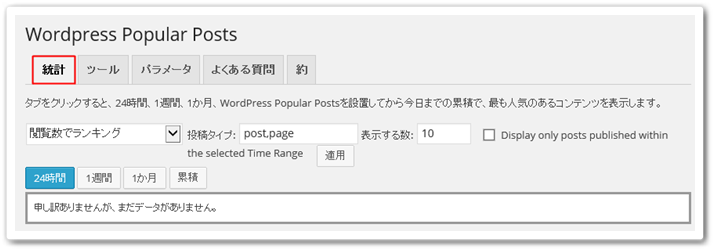
様々な統計を見る事が出来ます。データ取りなどに活用しましょう。
ツール
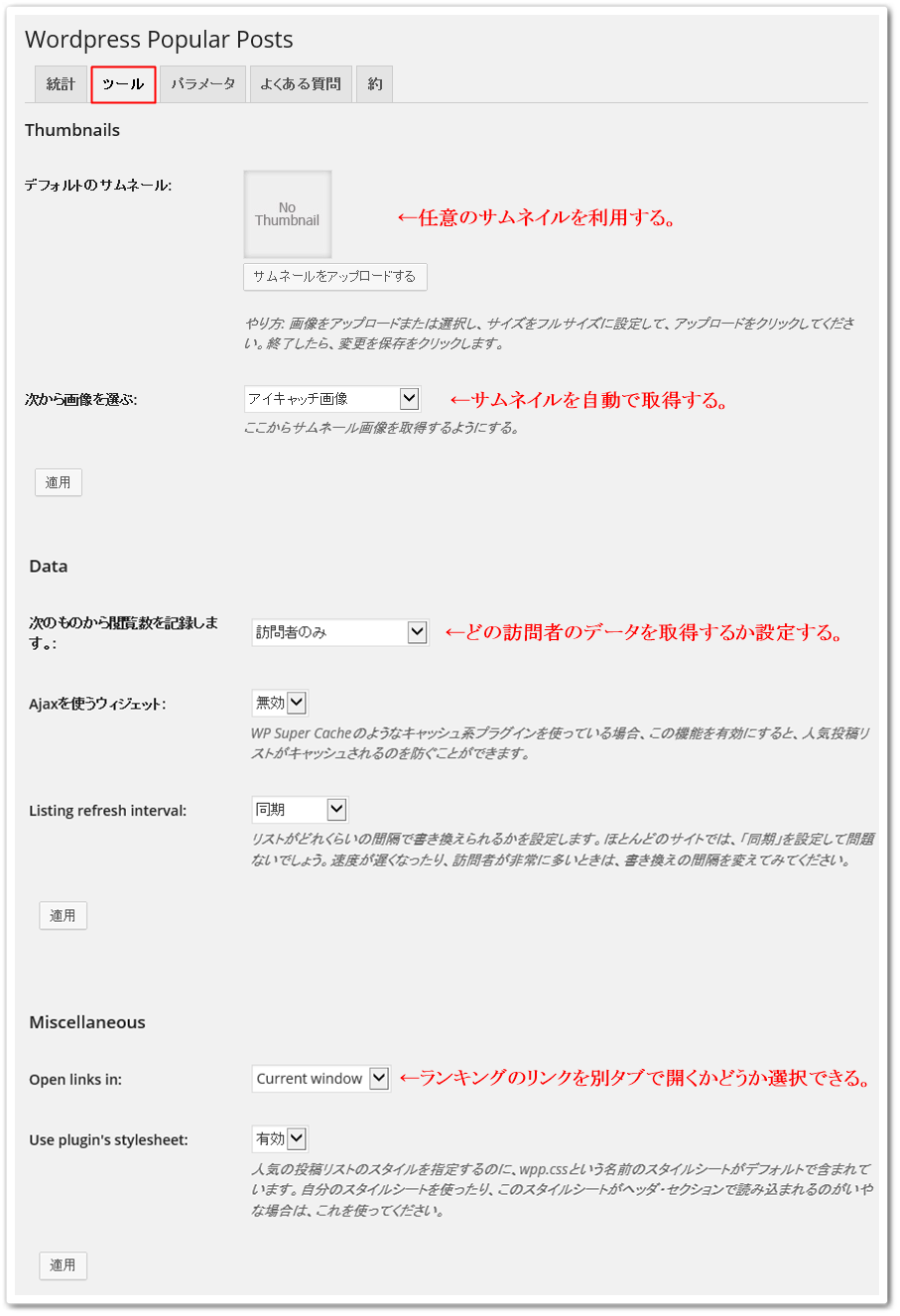
デフォルトのサムネール
任意のサムネイルを設定します。通常は記事から取得するので、ここでは設定しなくても良いかと思います。
次から画像を選ぶ
ランキングに表示されるサムネイルの取得方法を設定します。アイキャッチ画像、投稿に最初に現れる画像、カスタム・フィールドから選択できます。
次のものから閲覧数を記録します
データを取得する訪問者を設定します。訪問者のみ、Logged-in users only、ログインユーザーも含めるの3種類から選択できます。
Ajaxを使うウィジェット
自サイトに合わせた設定にしましょう。よくわからなければデフォルトでいいと思います。
Listing refresh interval
自サイトに合わせた設定にしましょう。通常は同期で良いと思います。
Open links in
ランキングのリンクをクリックした場合に新規タブを開くかどうかの設定をします。current windowで現在のウィンドウで開きます。 New tab/windowで新規ウィンドウが開きます。
Use plugin’s stylesheet
デフォルトでOK。
まとめ
大手サイトでも関連記事や人気の記事を設定しているところが多く、サイトの周遊率を上げるためには今や必須の項目かもしれません。アクセス解析を見なくてもすぐに人気の記事がわかるようになるので、今後のサイト作りのデータ取りという点でもいいかもしれません。設定もそれ程難しくないので是非導入してみて下さい。
前回ご紹介したサイドバースクロールプラグインと併用しても面白そうですね^^